Onemogućite svoju Steam tipkovnicu da biste riješili ovaj problem
- Virtualna tipkovnica bitna je značajka, osobito ako ne možete pristupiti svojoj fizičkoj tipkovnici ili kada koristite kontroler.
- Nije dobro kada se stalno pojavljuje, a da vas netko ne pozove. Ovo je posljednja glavobolja za korisnike Xboxa, ali smislili smo kako zaustaviti ovu smetnju.
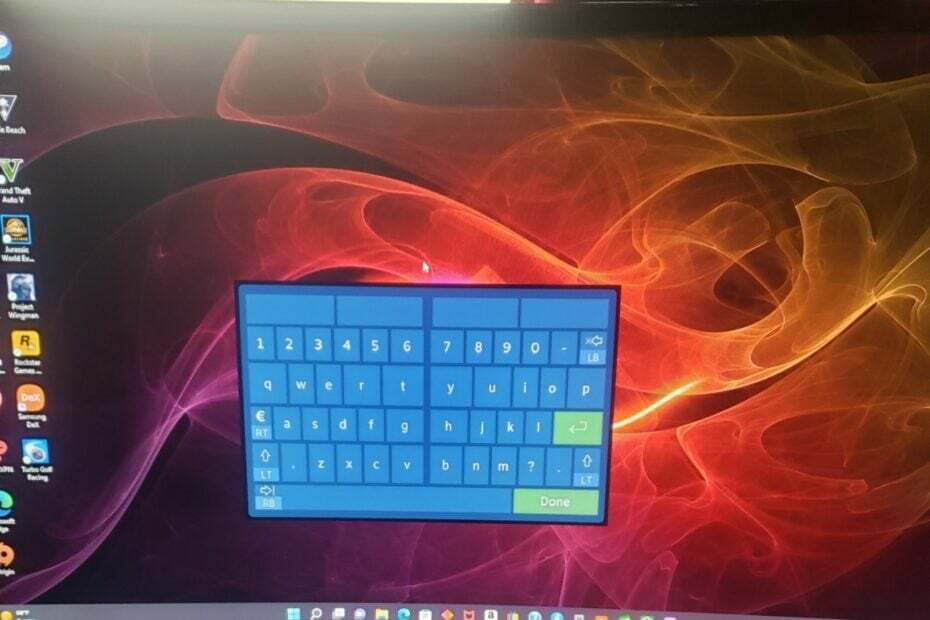
xINSTALIRAJTE KLIKOM NA PREUZMI DATOTEKU
Ovaj softver će popraviti uobičajene računalne pogreške, zaštititi vas od gubitka datoteka, zlonamjernog softvera, kvara hardvera i optimizirati vaše računalo za maksimalne performanse. Riješite probleme s računalom i uklonite viruse sada u 3 jednostavna koraka:
- Preuzmite Restoro PC Repair Tool koji dolazi s patentiranim tehnologijama (dostupan patent ovdje).
- Klik Započni skeniranje kako biste pronašli probleme sa sustavom Windows koji bi mogli uzrokovati probleme na računalu.
- Klik Popravi sve za rješavanje problema koji utječu na sigurnost i performanse vašeg računala.
- Restoro je preuzeo 0 čitatelja ovog mjeseca.
Kada priključite svoj Xbox kontroler na Windows računalo, posljednje što biste očekivali je da otvori virtualnu tipkovnicu. Doduše, možda ste slučajno pritisnuli tipku koja je pokrenula tipkovnicu. Ponekad, čak i Zaslonska tipkovnica sustava Windows neprestano se pojavljuje.
Međutim, neki korisnici su se žalili da tipkovnica iskače, a čak i nakon brojnih pokušaja zatvaranja, i dalje se pojavljuje na vašem ekranu. Za današnji članak dolazimo do temeljnog uzroka problema i kako ga se riješiti.
Zašto se moj kontroler prikazuje kao tipkovnica?
Iako tipkovnica koja se pojavljuje na vašem zaslonu nije neobična, korisnici su primijetili da ova konkretna tipkovnica nije standardna Windows virtualna tipkovnica. Uobičajeno se pojavila plava tipkovnica koja implicira da je to Steam virtualna tipkovnica.
Ipak, drugi razlozi zašto se tipkovnica Xbox kontrolera neprestano pojavljuje uključuju:
- Greške u softveru – Moguće je da vaš Xbox kontroler ne radi jer doživljava iznenadne promjene ili greške koje mogu ometati njegov normalan rad.
- Zastarjeli firmware – Ako ste neko vrijeme koristili svoj Xbox kontroler bez da ste ga ažurirali, mogli bi se pojaviti problemi zbog nedosljednosti softvera.
- Kontroler se iznenada isključio – Ako iznenada odspojite kontroler dok je Steam pokrenut, Steam će privremeno misliti da nijedan kontroler nije spojen i prebaciti se na sučelje samo s tipkovnicom.
Kako spriječiti da moj Xbox kontroler otvori tipkovnicu na računalu?
Iako je dokazano da tehnička rješenja dobro funkcioniraju, nekoliko osnovnih rješenja koja mogu pomoći u rješavanju problema uključuju:
- Prvo što trebate pokušati je isključiti kontroler i ponovno ga uključiti.
- Ako koristite a bežični upravljač, provjerite jesu li baterije napunjene i pravilno postavljene.
- Odspojite sve periferne uređaje, zatim spojite samo svoj Xbox kontroler i pogledajte hoće li se tipkovnica i dalje pojavljivati.
- Pokušajte koristiti standardnu tipkovnicu i miš i provjerite nastavlja li se problem javljati. Možda je vaš Xbox kontroler problem.
- Provjerite postoji li firmware ažuriranja za vaš Xbox kontroler i instalirajte ih ako su dostupni.
- Također, ažurirajte svoj OS na najnoviju verziju kako biste se riješili problema s nekompatibilnošću.
- Ažurirajte svoj Steam klijentski softver.
- Očisti Steam predmemoriju.
- Deinstalirajte nedavno instalirani softver treće strane.
1. Ponovno pokrenite svoju Xbox konzolu
- Pritisnite gumb Xbox na svom kontroleru da otvorite izbornik vodiča.
- Krećite se i odaberite Profil i sustav opciju, a zatim kliknite postavke.
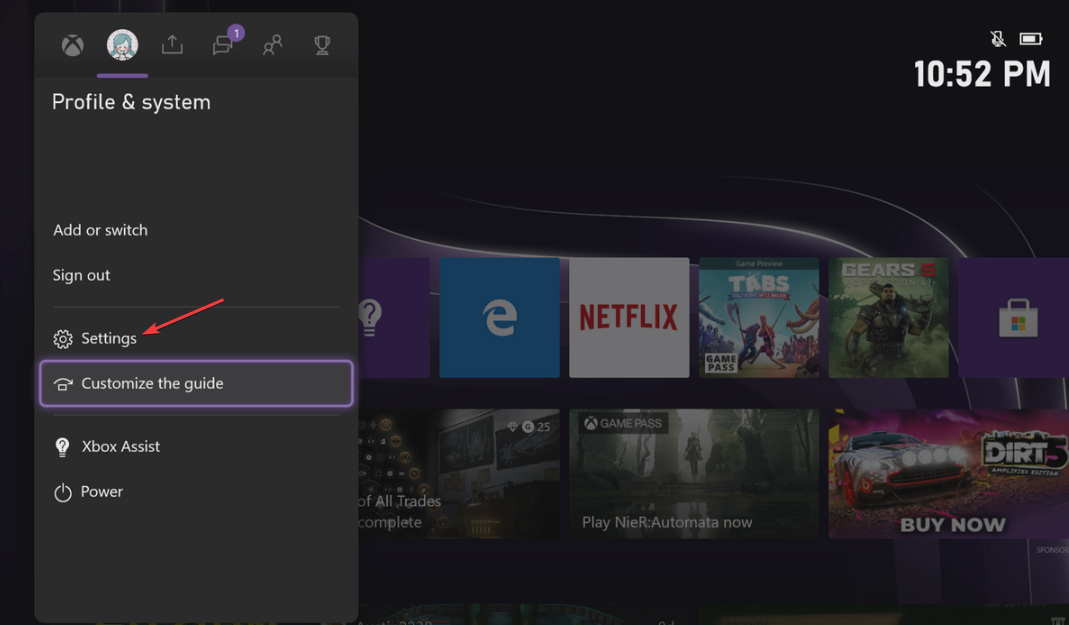
- Ići Općenito i kliknite na Način napajanja i pokretanje.

- Izaberi Ponovno pokreni sada od opcija napajanja.

- Zatim odaberite Ponovno pokrenite konzolu.
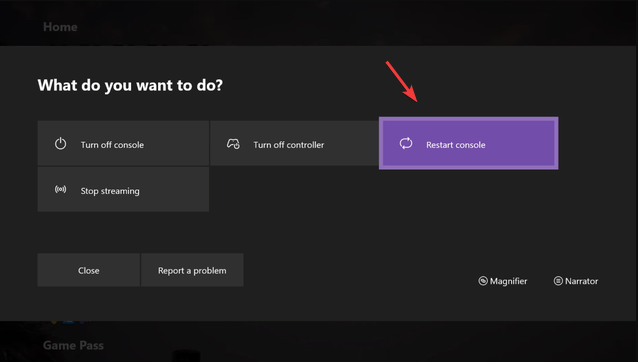
2. Onemogućite Steam tipkovnicu
- Pokrenite Steam na računalu i kliknite na Pogled tab.
- Kliknite na postavke i pronađite svoj kontroler.
- Izaberi Kontrolor i kliknite na Konfiguracija radne površine.

- Kliknite na okvir koji prikazuje različite tipke sa strelicama u donjem lijevom kutu zaslona.
- Zatim odaberite Prikaži tipkovnicu opcija pod Pritisnite Akcija postavke.
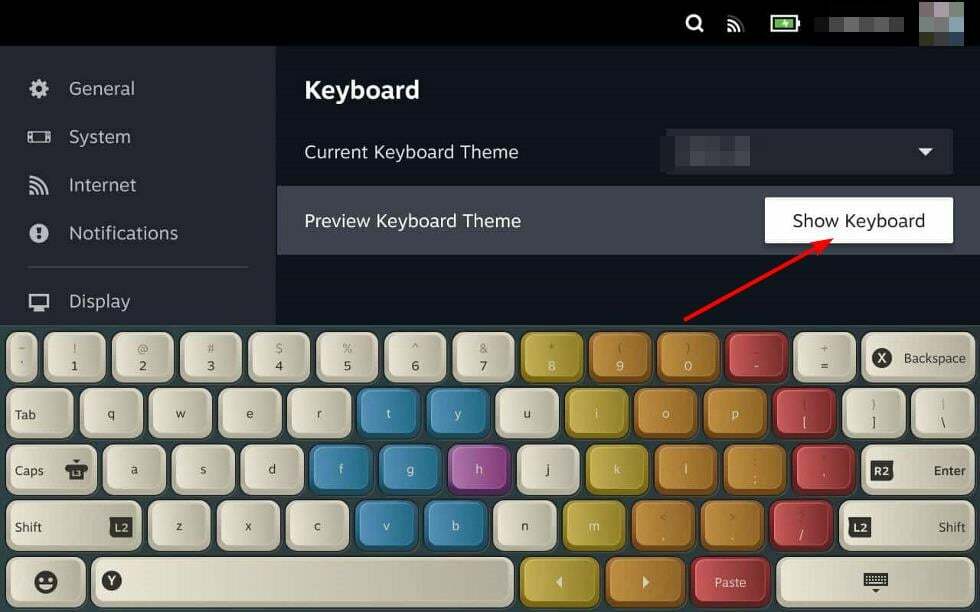
- Sada ćete na zaslonu vidjeti prikazanu tipkovnicu i miš. Udari Ukloniti tipku, zatim pritisnite u redu za spremanje postavki.
Savjet stručnjaka:
SPONZORIRANO
Teško je riješiti neke probleme s osobnim računalom, posebno kada su u pitanju oštećena spremišta ili nedostajuće Windows datoteke. Ako imate problema s ispravljanjem greške, vaš sustav je možda djelomično pokvaren.
Preporučujemo da instalirate Restoro, alat koji će skenirati vaš stroj i identificirati u čemu je greška.
Kliknite ovdje za preuzimanje i početak popravka.
Također možete onemogućiti svoju Windows virtualnu tipkovnicu ako se problem nastavi pojavljivati.
2. Resetirajte Xbox kontroler
- Na svom kontroleru pritisnite gumb Xbox, a na izborniku kliknite Sustav karticu za otvaranje postavke.

- Izaberi Sustav, zatim kliknite na Informacije o konzoli.

- Pogoditi Resetiraj konzolu.

- Odaberite Resetiraj i zadrži moje igre i aplikacije.

Poništavanje vašeg Xbox kontrolera moglo bi pomoći u uklanjanju grešaka koje mogu utjecati na normalne operacije. Ako je problem uzrokovan nekom od aplikacija ili igara koje ste instalirali, prilikom resetiranja, umjesto odabira opcije zadržavanja datoteka, odaberite onu u kojoj ćete sve ukloniti.
- Google kreće u lov na Microsoft Copilot uz pomoć Replita
- Xbox remix posebno izdanje: Najzeleniji kontroler na tržištu?
4. Ponovno instalirajte Steam
- Pritisnite na Windows ključ, vrsta Upravljačka ploča u traci za pretraživanje i kliknite Otvoren.

- Sada, ispod Programi kliknite na Deinstalirajte program.

- Na prikazanom popisu pronađite Steam, desnom tipkom miša kliknite na njega, a zatim odaberite Deinstaliraj opcija.

- Nastavite s Steamova web stranica da ga preuzmete.
Opcija deinstalacije Steama trebala bi biti posljednje rješenje ako nijedno od prethodnih rješenja ne radi. Ako je problem s vašim kontrolerom, možda je vrijeme da se prebacite na a moderni Xbox kontroler s izvrsnim značajkama.
Također možete naići Problemi s upravljačkim programom Xbox kontrolera ali nemojte se uzrujavati jer ćemo vam pokazati kako zaobići takve probleme.
To je to za ovaj članak, ali javite nam sva druga rješenja koja nisu ovdje spomenuta, a koja su vam možda pomogla riješiti ovaj problem s tipkovnicom.
Još uvijek imate problema? Popravite ih ovim alatom:
SPONZORIRANO
Ako gornji savjeti nisu riješili vaš problem, vaše računalo može imati dublje probleme sa sustavom Windows. Preporučujemo preuzimajući ovaj alat za popravak računala (ocijenjeno Sjajno na TrustPilot.com) kako biste im se jednostavno obratili. Nakon instalacije jednostavno kliknite Započni skeniranje i zatim pritisnite na Popravi sve.


